O Slack, também denominado float, é a quantidade de tempo que uma tarefa pode deslizar antes de se deparar com outra tarefa. É automaticamente calculado no seu projeto quando agenda tarefas e pode utilizá-lo como tempo de memória intermédia, se necessário, quando a sua agenda estiver em risco de ser atrasada.
Saiba mais sobre o slack (float)
Por predefinição e por definição, uma tarefa com zero (0) margem é considerada uma tarefa crítica. Se uma tarefa crítica estiver atrasada, a data de conclusão do projeto também será adiada. Para criar alguma margem no seu caminho crítico, pode alterar a predefinição de margem nas Tarefas são críticas se a margem for menor ou igual à caixa no separador Opções de Cálculo da caixa de diálogo Opções do Projeto (Opções de > de Ficheiros). Para obter mais informações, consulte Mostrar o caminho crítico do seu projeto e Como o Project agenda tarefas: Em segundo plano.
Para se certificar de que o projeto termina a tempo, experimente otimizar as tarefas com margem de tempo e que não estão no caminho crítico. Por exemplo, utilize a margem livre para atrasar uma tarefa ou atribua o respetivo recurso a outra tarefa para ajudar a impedir que a agenda deslize.
A margem total pode ser positiva ou negativa. Um valor de margem negativo indica que não há tempo suficiente agendado para a tarefa e é necessário mais tempo para impedir que a data de conclusão do projeto deslize.
Se tiver curiosidade em saber como o Project calcula a margem gratuita, adicione os campos Iniciar Slack e Concluir Slack a qualquer vista de tarefas (clique em Adicionar Nova Coluna nessa vista e, em seguida, selecione os campos). A margem de início é útil ao redistribuir projetos agendados a partir da data de conclusão e mostra a diferença entre datas de início antecipado e de início atrasado. A margem de conclusão é útil ao redistribuir projetos agendados a partir da data de início e mostra a diferença entre as datas de conclusão antecipada e de conclusão tardia. O menor de ambas as quantidades de margem é a quantidade de margem livre.
Eis algumas coisas a ter em conta sobre flutuação ou margem.
|
Sugestões |
Explicações |
|---|---|
|
Tenha atenção às restrições inflexíveis |
Se uma tarefa constrangida a uma data tiver uma antecessora que termine demasiado tarde para que a seguinte comece na data especificada no constrangimento, irá ocorrer uma margem negativa. A margem negativa irá mesmo constranger a data de conclusão do projeto. |
|
As datas-limite alteram a margem total |
As datas-limite podem afetar a margem total das tarefas. Se introduzir uma data-limite antes do fim da margem total da tarefa, a margem total será recalculada utilizando a data-limite em vez da data de conclusão tardia da tarefa. A tarefa torna-se crítica se a margem total chegar a zero. |
Utilize a vista Gantt Detalhada para encontrar o Slack (float)
-
Clique em Ver > Outras Vistas > Mais Vistas.
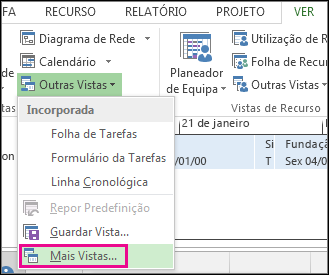
-
Na lista Vistas , faça duplo clique em Detalhe Gantt.
-
Clique em Ver> Tabelas> Agenda.
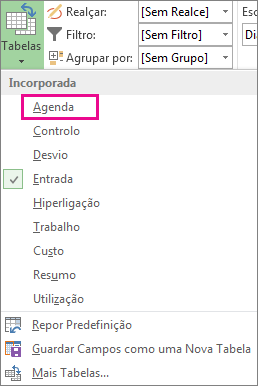
-
Clique numa tarefa e veja os respetivos valores de margem nos campos Margem Livre e Margem Total .
Se não vir os campos Margem Livre e Margem Total , prima a Tecla de Tabulação para aceder a esses campos.
Sugestão: Para resolver problemas de agendamento, poderá conseguir mover tarefas de fases que não têm margem para fases que têm demasiada margem de tempo.
Nota: Os valores negativos de margem podem indicar uma inconsistência de agendamento. Por exemplo, uma tarefa que tenha uma dependência De Conclusão para Início (FS) com outra tarefa que tem de ser iniciada antes da data de fim da primeira tarefa mostrará uma margem negativa. A margem negativa também pode aparecer quando uma tarefa está agendada para ser concluída após a data-limite.
Adicionar tempo de memória intermédia à sua agenda manualmente
Embora seja bom que o Project tenha algum tempo de memória intermédia incorporado, poderá querer adicionar o seu próprio tempo de memória intermédia. Para obter mais informações sobre formas de adicionar o tempo de memória intermédia manualmente, consulte:










